
De Raspberry Pi Raspberry Pi: de onofficiële tutorial Raspberry Pi: de onofficiële tutorial Of je nu een pi-eigenaar bent die meer wil leren of een potentiële eigenaar van dit apparaat voor creditcardformaat, dit is geen gids die je wilt missen . Read More is waarschijnlijk het grootste succes in de Britse computerwereld, althans sinds de jaren tachtig. In die tijd heersten de computers van Sir Clive Sinclair over ZX Spectrum, voordat ze werden opgekocht door Amstrad van Sir Alan Sugar.
Maar buiten de koppen van op silicium gebaseerde machtsstrijd en dure elektronica, had het Verenigd Koninkrijk nog een grote hit in de computerindustrie. Acorn Computers Ltd produceerde verschillende computers - met name de BBC Micro, waarvan de grafische afbeeldingen deel uitmaakten van de 1980s afleveringen van Doctor Who - en ontwikkelden hun eigen besturingssysteem.
Voor het eerst uitgebracht in 1987, domineerden RISC OS (Reduced Instruction Set Computing) gevoede Archimedes-computers, en later de Acorn A7000-pc's, scholen en universiteiten in het Verenigd Koninkrijk tot het midden van de jaren negentig en de komst van Windows 95. Maar het is nog steeds beschikbaar, en je kunt het op je Raspberry Pi installeren.
RISC OS installeren
De belangrijkste reden waarom RISC OS er nog steeds is, is dankzij ARM, waarmee het onlosmakelijk verbonden is. De oorspronkelijke naam van Arm Holdings was Advanced RISC Machines.
Met een ARM-gebaseerde CPU in de Raspberry Pi, is er een zekere poëzie met het installeren van RISC OS! En RISC OS kan ook op alle modellen van de Raspberry Pi worden gebruikt.
Je hebt hier twee opties. De eerste is om RISC OS te installeren met behulp van de NOOBS-installatietool. U zult RISC OS als een van de opties vinden, dus vink het vakje aan en klik op Installeren. Het besturingssysteem zal op je microSD-kaart worden geïnstalleerd en zodra je klaar bent, kun je de microSD veilig van je pc verwijderen, in je Raspberry Pi invoegen en opstarten in RISC OS.
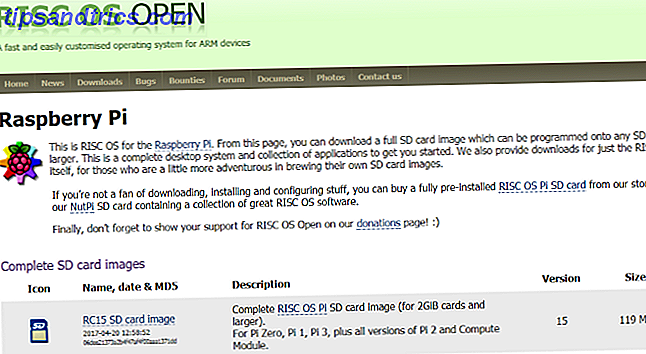
U kunt ook de RISC OS-download voor SD-kaarten gebruiken. Zodra het ZIP-bestand is gedownload, pak het dan uit en schrijf naar de SD-kaart.
Als u Windows gebruikt, gebruikt u de Win32 Disk Imager, zoals uitgelegd in onze handleiding voor het installeren van een besturingssysteem op uw Raspberry Pi. Een besturingssysteem installeren op uw Raspberry Pi Hoe u een besturingssysteem installeert op uw Raspberry Pi Hier leest u hoe u krijg een nieuw OS geïnstalleerd en draait op je Pi - en hoe je je perfecte setup kunt klonen voor snel noodherstel. Lees verder . Linux-gebruikers zouden onze platform-specifieke handleiding moeten zien Hoe kan ik een Raspberry Pi in Linux opzetten Hoe een Raspberry Pi in Linux opzetten? Het opzetten van een Raspberry Pi hoeft niet moeilijk te zijn, zelfs als u Windows niet gebruikt. Vandaag laten we je zien hoe het in Linux wordt gedaan. Lees Meer voor het uitvoeren van dezelfde taak en als u geen van beide besturingssystemen gebruikt, hebben we een Mac OS Raspberry Pi-besturingssysteeminstallatie Aan de slag met Raspberry Pi op de Mac Aan de slag met Raspberry Pi Op de Mac Apple-gebruikers kunnen stap eenvoudig in op de Raspberry Pi-game, maar er zijn een paar verschillende manieren om een microSD-kaart op je Mac te zetten. Lees meer gids voor u, ook.
Welke optie u ook kiest, u hebt ook een monitor, toetsenbord en een muis met drie knoppen nodig. Een muis met een klikbaar scrollwiel is hier voldoende - de middelste knop opent menu's in RISC OS.
Maak uzelf vertrouwd met RISC OS
Heeft u RISC OS eerder gebruikt? Als dat het geval is, wanneer het besturingssysteem wordt opgestart (wat meestal heel snel is), zal veel van wat u ziet bekend zijn. De desktop is vrij eenvoudig, maar anders genoeg dan Linux, Windows of macOS om eerst een beetje lastig te zijn.
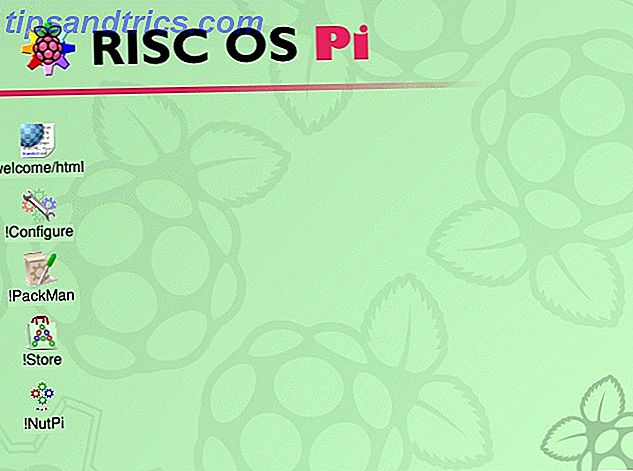
In plaats van een startmenu-achtige opstartprogramma of een dock, heeft RISC OS applicaties die in mappen zijn gebundeld. Toepassingen kunnen worden geïdentificeerd door het voorvoegsel !, wat in RISC OS-termen staat voor pling .
Besteed een paar minuten om vertrouwd te raken met de RISC OS-desktop en speel met de muisgestuurde gebruikersinterface. Onthoud dat je, in plaats van twee muisknoppen, er drie hebt: links, midden en rechts . Deze werken als volgt:
- Linkermuisknop: Selecteer, of dubbelklik om te openen.
- Middelste muisknop: Menu, waarmee een contextueel menu wordt geopend.
- Rechter muisknop: Aanpassen, dit verschilt afhankelijk van de context.
Je moet uitkijken naar een aantal andere, maar bekende aspecten van het gebruik van RISC OS. Er is bijvoorbeeld geen standaard open / sluit-dialoogvenster voor bestanden. In plaats daarvan kunnen bestanden dubbel worden geklikt om het bijbehorende programma te openen. Als u het bestand met andere software wilt openen, sleept u het naar het pictogram van de software.
Als je ondertussen een bestand wilt opslaan, gebruik je de knop Menu om het submenu Opslaan te vinden.
Let ten slotte op de pictogrambalk. Onderaan het scherm worden uw gekoppelde schijven en het menu Apps weergegeven. Ondertussen vindt u in de rechterhoek de pictogrammen voor geopende toepassingen.
Schakel Ethernet in
Momenteel is er geen draadloze ondersteuning, dus als u eenmaal bent opgestart met RISC OS, moet u Ethernet-connectiviteit inschakelen. U vindt dit in het vakje ! Configureren . Hier vindt u instellingen voor het beheer van de tijd en datum, het scherm, het thema en meest relevante netwerk .
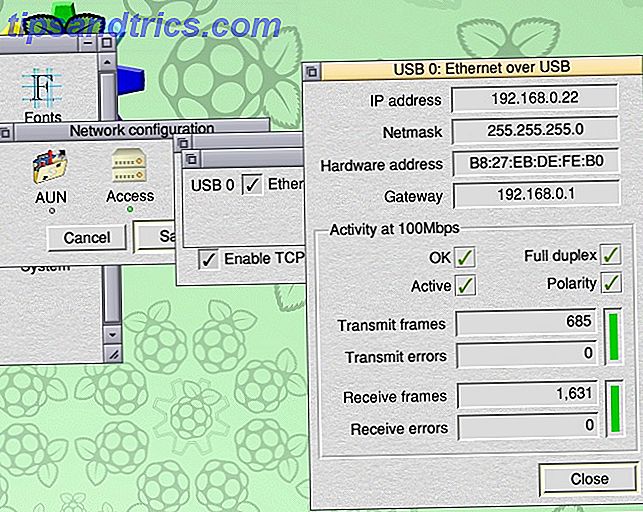
Netwerk moet standaard zijn ingeschakeld, maar je hebt alleen toegang tot internet via een Ethernet-kabel die op je Pi is aangesloten.
Als u Ethernet-connectiviteit wilt inschakelen, zoekt u internet > TCP / IP-protocolsuite inschakelen, gevolgd door Sluiten en Opslaan . U kunt dan toegang krijgen tot uw netwerk, surfen op internet, enzovoort.
Zonder Wi-Fi-ondersteuning (wat zeker moet komen, want RISC OS-desktops hebben in het verleden draadloze netwerken gehad), moet je ervoor zorgen dat je Pi dichtbij genoeg is om je router een kabel te laten gebruiken. Of gebruik een powerline-adapter om rommelige kabels en mogelijke ongelukken te voorkomen.
Zoeken naar RISC OS-apps om te proberen op uw Pi
Zodra een verbinding tot stand is gebracht, kunt u op internet surfen met de ! NetSurf- app, waar u een koppeling naar op het bureaublad vindt. Verschillende andere apps zijn gebundeld zoals Paint, Edit en Blocks, een Tetris- kloon. Maar als je op zoek bent naar iets nieuws, ga dan naar ! Packman om te zoeken naar wat gratis software. Of probeer, als je graag betaalde apps wilt vinden !
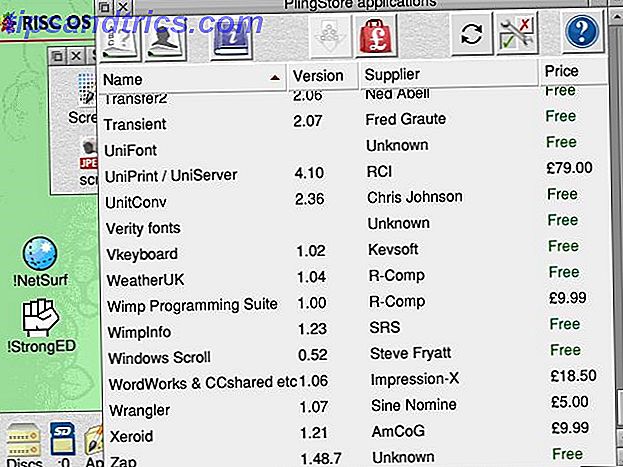
Een aantal toepassingen zijn het proberen waard, van tekstverwerkingspakketten tot games, kunstpakketten tot emulators. Met zo veel om uit te kiezen, zal het waarschijnlijk een tijdje duren om te vinden wat je zoekt ... dus laten we beginnen met dit: er is een freeware versie van Elite beschikbaar voor RISC OS. Elite werd voor het eerst uitgebracht op de BBC Micro in 1984. Hoewel dit de 1991-versie is voor de Acorn Archimedes, is er een mooie afstammingslijn waar je wat plezier aan kunt beleven. Oh, en er is ook een versie van Doom .
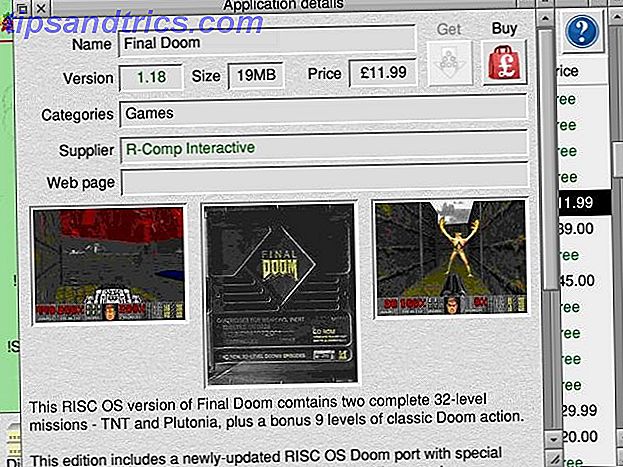
Maar RISC OS gaat niet echt over het verleden. Dit besturingssysteem werkt in het heden en kan veel meer dan worden gedegradeerd tot een op Raspberry Pi gebaseerde curio. De RISC OS-wiki presenteert een uitgebreide verzameling RISC OS-software die u zou moeten bekijken.
Een ander pad
Hoewel het een paar minuten kan duren om eraan te wennen, vertegenwoordigt RISC OS een ander pad voor desktopcomputing, een dat bijna werd verlaten ten gunste van Apple's en Microsoft's kijk op de muisgestuurde GUI. Het feit dat u nog steeds RISC OS kunt gebruiken, is een bewijs van de kwaliteit ervan.
Oh, en hier is een leuk feit: Acorn Computers, Ltd werd opgericht in Cambridge, Engeland, in 1978. RISC OS werd ontwikkeld in Cambridge en gelanceerd in 1987. ARM-processorontwerpers Arm Holdings opende hun deuren in 1990 in Cambridge. En de Raspberry Pi werd ontwikkeld in Cambridge (gelanceerd in 2012), waar ik de man ontmoette die werd gecrediteerd met het succes van de Pi, Eben Upton, terug in 2013 Raspberry Pi's vader spreekt: Eben Upton over de toekomst van technologie en nog meer Raspberry Pi's vader spreekt: Eben Upton over de toekomst van technologie en meer enthousiasme straalt van Eben Upton. Hij is de drijvende kracht achter de Raspberry Pi, die kleine computer die een revolutie teweeg heeft gebracht in hobby-computing sinds de lancering in 2012. Hoog, en terloops gekleed, de oprichter van ... Lees meer.
Heb je RISC OS op je Raspberry Pi gebruikt, of herinner je je het nog van vroeger? Vertel het ons hieronder!



